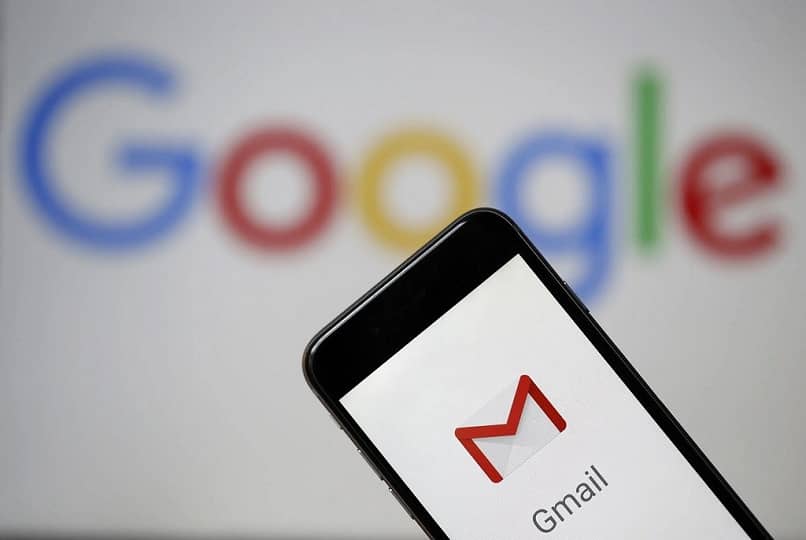
Monta kertaa käytämme sähköpostitili eri tiimeissä, ja sitten olemme nähneet tarpeen sulkea avoimet istunnot Gmail.
Ei ole väliä, käytätkö laitetta Android-käyttöjärjestelmän tai jonkin iOS-version kanssa, on tärkeää noudattaa tätä lähtökohtaa.
Voidaan uskoa, että tämän täytyy olla pääsy samaan yksikköön jossa aukko tehtiin, se ei ole ehdottomasti pakollista.
Itse asiassa se voidaan tehdä a etä, yksinkertainen, nopea ja mistä tahansa laitteesta. Niille, jotka eivät tiedä tietä, tuomme sen askel askeleelta.
Saapuneet-kansiosta
Kun luot sähköpostitilin Gmailissa esimerkiksi Androidilla, uskallat kirjautua sisään eri laitteilla. Se ei kuitenkaan ole ongelma. Dilemma on siinä hetkessä, kun haluat lopettaa nuo istunnot.
Saapuneet-kansiosta on helpoin ja nopein tapa, joka on olemassa lähellä istuntoja Avaa Gmailissa kaikilla laitteilla etänä, toisin sanoen toiselta tietokoneelta.
Ensin sinun on käytettävä tilin sähköposti jota haluat hallita ja pysyä ”Vastaanotettu” -ikkunassa. Seuraavaksi painike nimeltä ”Yksityiskohdat”.
Heti avautuu uusi ikkuna nimeltä ”Tämän tilin toiminta”, Siinä voimme tarkkailla viimeaikaista toimintaa. Ne luokitellaan pääsyn tyypin mukaan (matkapuhelin, selain, POP3), sijaintiin (IP-osoite) sekä päivämäärään ja aikaan (aikavyöhyke näkyy).
Tämän osan yläosassa on nyt vaihtoehto ”Kirjaudu ulos kaikista muista Gmail-verkkoistunnoista”, Sinun on napsautettava sitä. Tämä lopettaa kaikki aloitetut istunnot lukuun ottamatta menettelyn aikana käytettyä istuntoa.
Google-sovelluksista
Tämä menettely on vähemmän suora, mutta yhtä tehokas ja antaa sinun tietää muita tietoja aktiiviset kirjautumiset ja laitteet. Kuten edellisessä tapauksessa, sinun on kirjauduttava sisään. Seuraavaksi napsautat valikossa Sovelluksista Oikeassa yläkulmassa oleva Gmail on identifioitu kuudella pisteellä.
Tämä paneeli tulee näkyviin, ja siinä valitsemme vaihtoehdonTili”, Joka avaa Google-tilin hallintaikkunan. Tämä osa sisältää vasemmanpuoleisen valikon, jossa valitaan neljäs vaihtoehto ”Turvallisuus”, Vastaavan välilehden avaaminen.
Siinä menemme alas kohdistimen kanssa, kunnes saamme osion nimeltä laitteesi napsauttamallaHallitse laitteita”. Näin ollen se vie meidät uuteen osioon, jossa luetellaan kaikki laitteet, joilla tiliä käytettiin.
Jos valitset minkä tahansa näistä (paitsi käytössä olevan), näyttöön tulee laitteiden yksityiskohdat ja sallii tilin poistamisen siitä. Tätä varten sinun on painettava ”Poistu” ja Google varoittaa, että jos jatkat toimintoa, et voi enää käyttää kyseistä laitetta. Napsautamme ”PoistuJälleen ja olet valmis.
Vaikka tämä tapa kirjautua ulos ei salli tehdä sitä kerralla, se tarjoaa mahdollisuuden lopettaa istunnot jopa vuonna matkapuhelimet, tila, jota ei ole käytettävissä edellisessä menetelmässä.

Asetukset-välilehdeltä
Toinen tapa sulkea avoimet istunnot Gmail, koostuu pääsystä näytön oikeassa reunassa olevalla määrityspainikkeella.
Ja juuri pikkukuva tililtä. Sitä edustaa hammaspyörä tai vaihde. Kun olet löytänyt sen, sinun on napsautettava sitä. Avautuu pieni vaihtoehtovalikko, jossa valitsemme kolmannen ”Asetus”, Joka vie meidät toiseen ikkunaan.
Valitsimme tässä välilehden ”Tilit ja tuonti”, Mainitun tilan yläosassa olevassa paneelissa. Ja kohdassa ”Muuta tiliasetuksia” suosimme tilaa ”Muut Google-tilin asetukset”.
Lopuksi näet Google-tilinhallintaikkunan, ja tästä lähtien seuraavat vaiheet ovat samat kuin edellisessä menetelmässä. Tätä menettelyä käytetään yleensä viimeinen resurssi, kun et voi käyttää järjestelmänvalvoja Googlelta muilla tavoin.